Det kan være frustrerende at håndtere fejl på din pc, især når du støder på ERROR_PAGE_FAULT_PAGING_FILE 751 (0x2EF) . Denne fejl indikerer generelt, at en sidefejl blev løst gennem en sekundær lagerenhed. Hvis du oplever forstyrrelser i dine applikationer, så fortvivl ikke! Denne omfattende guide vil lede dig gennem effektive løsninger til at løse dette problem.
Trin-for-trin guide til at rette ERROR_PAGE_FAULT_PAGING_FILE
1. Vurder dit hukommelsesforbrug
- Start Task Manager ved at trykke på Ctrl+ Shift+ for at komme i gang Esc. Denne genvej åbner opgavehåndteringen hurtigt, så du kan dykke ned i hukommelsesanalyse.
- Når du er i Task Manager, skal du navigere til fanen Ydelse for at observere dit hukommelsesforbrug. Du kan finde den grafiske repræsentation af hukommelsesbrug praktisk til at evaluere ydeevne med et øjeblik.
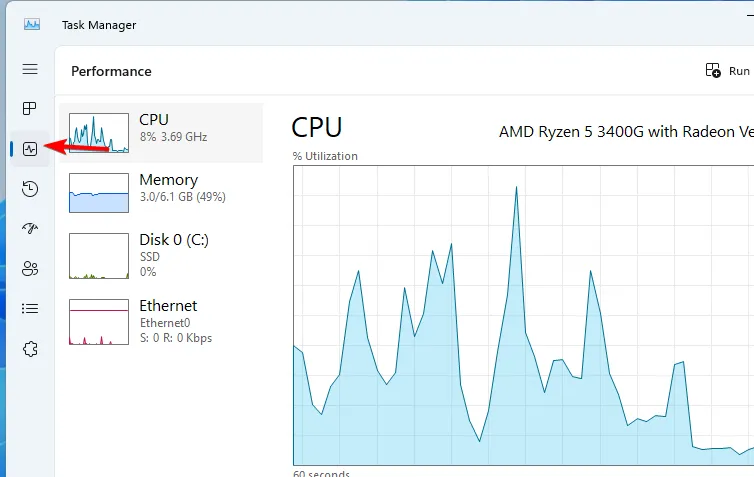
- Hvis du opdager, at hukommelsesforbruget er alarmerende højt, skal du skifte til fanen Processer . Her kan du identificere de programmer, der bruger for store hukommelsesressourcer.
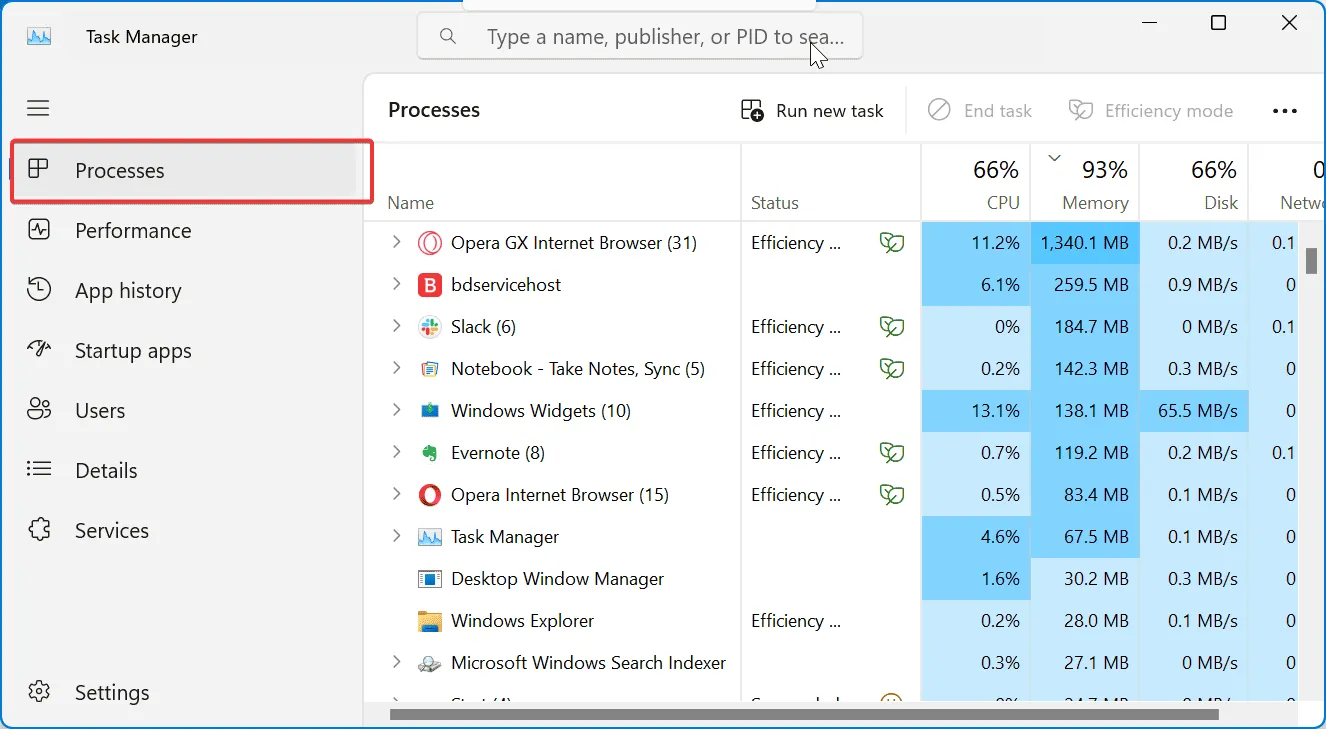
- Når du opdager den skyldige proces, kan du vælge at afslutte den, hvis den ikke er afgørende, eller afinstallere den, hvis den er knyttet til ikke-essentiel tredjepartssoftware, og dermed frigøre værdifuld hukommelse.
2. Juster indstillinger for personsøgningsfil
- Tryk på Windows tasten + S for at åbne søgefunktionen, skriv avanceret , og vælg Vis avancerede systemindstillinger fra resultaterne.
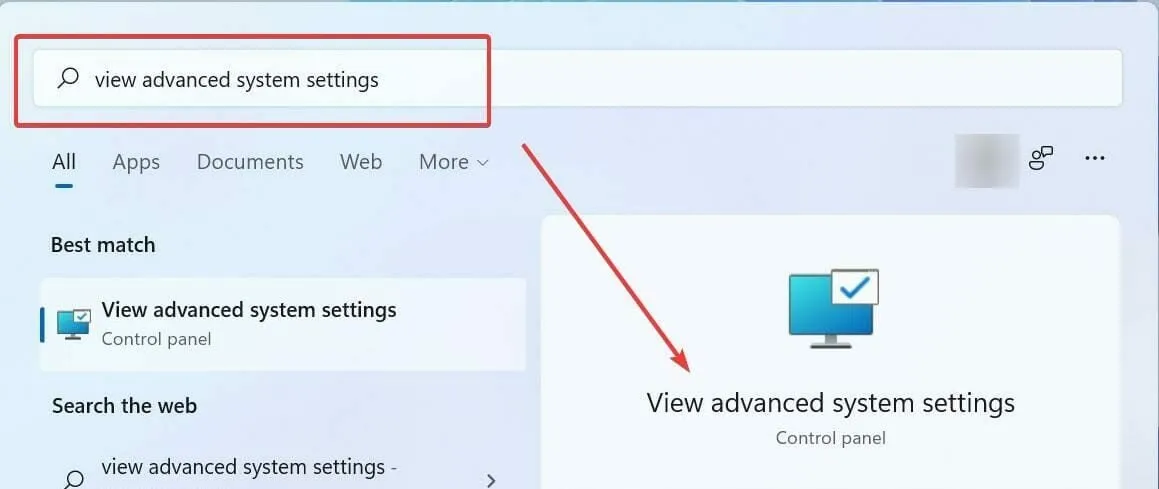
- I dialogboksen Systemegenskaber skal du navigere til afsnittet Ydelse . Klik på Indstillinger for at justere dine præstationsjusteringer.
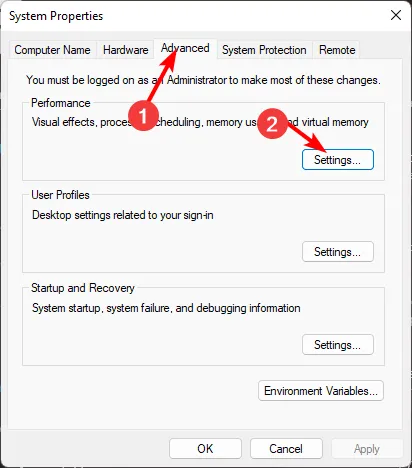
- Gå over til fanen Avanceret , hvor du finder indstillingerne for virtuel hukommelse. Klik på Skift for at tilpasse dine sidefilindstillinger.
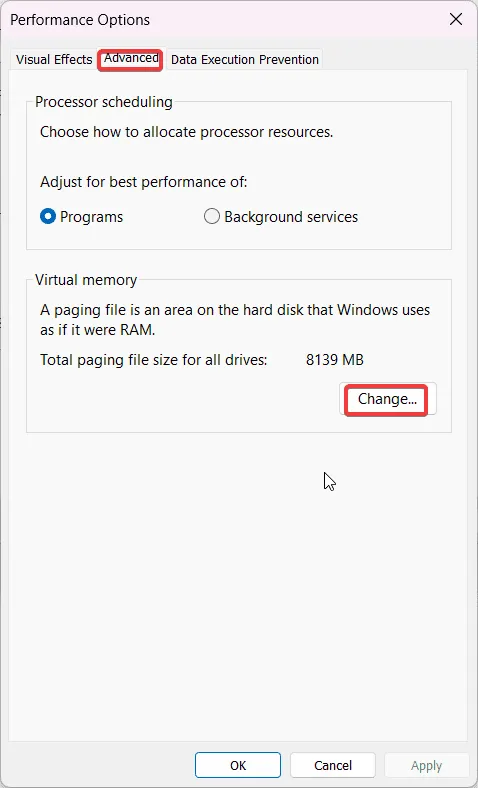
- Til sidst skal du vælge Administrer automatisk personsøgningsfilstørrelse for alle drev for at give Windows mulighed for dynamisk at justere personsøgning i overensstemmelse med dit systems behov. Denne justering kan hjælpe med at afhjælpe hukommelsesproblemer på tværs af dine applikationer.
3. Overvåg systemhændelser for indsigt
- Tryk på Windows tasten + R, skriv eventvwr , og tryk på Enter for at starte Event Viewer.
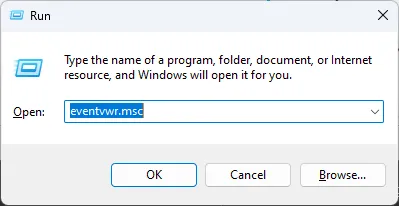
- Når du er i Event Viewer, skal du navigere gennem Windows-logfilerne og vælge System . Dette område giver værdifuld information om fejl og advarsler relateret til dit systems drift.
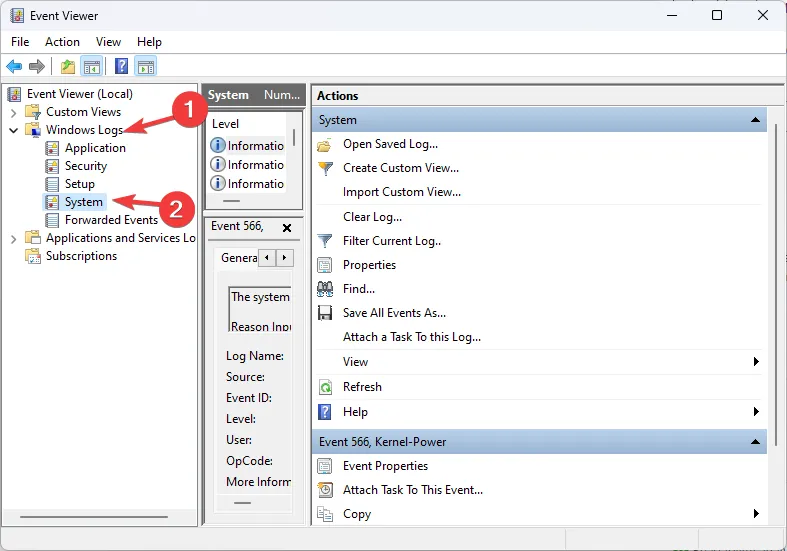
- Tag dig tid til at undersøge eventuelle hukommelsesrelaterede begivenheder; at bemærke, hvilke applikationer eller processer der udløste dem, kan føre til rettidig forebyggelse og potentielle rettelser for hukommelseslækager.
4. Yderligere præstationsfremmende tip
- For at forbedre den overordnede ydeevne skal du overveje at flytte din personsøgningsfil til en SSD. Dette kan øge dataadgangshastighederne betydeligt, hvilket forbedrer systemets reaktionsevne.
- Opdater regelmæssigt applikationer for at rette potentielle hukommelseslækager, der kan forværre ERROR_PAGE_FAULT_PAGING_FILE .
- Luk alle unødvendige programmer, der kører i baggrunden for at frigøre hukommelsesressourcer til dine aktive arbejdsbelastninger.
- Hvis du fortsat oplever problemer, kan du overveje at opgradere dit systems RAM, da ekstra hukommelse i høj grad kan forbedre ydeevnen og pålideligheden.
Løsning af ERROR_PAGE_FAULT_PAGING_FILE er afgørende for at opretholde en jævn ydeevne på din computer. Det er umagen værd regelmæssigt at tjekke for hukommelseslækager eller justere dine sidefilindstillinger for at afbøde denne fejls forekomst. Derudover skal du huske, at der findes forskellige personsøgningsrelaterede problemer, som også kan kræve din opmærksomhed, såsom ERROR_CRASH_DUMP og ERROR_NO_PAGEFILE . Tøv ikke med også at dykke ned i disse guider for omfattende fejlfinding.
Ofte stillede spørgsmål
1. Hvad indikerer ERROR_PAGE_FAULT_PAGING_FILE?
Denne fejl angiver, at en sidefejl opstod og blev løst ved hjælp af en sekundær lagerenhed, hvilket ofte tyder på problemer med hukommelses- eller programkompatibilitet.
2. Hvordan kan jeg kontrollere, om min hukommelse bliver overudnyttet?
Du kan overvåge hukommelsesforbrug ved at åbne Task Manager med Ctrl+ Shift+ Escog kontrollere hukommelsens ydeevne på fanen Ydelse .
3. Er det altid nødvendigt at øge min personsøgningsfilstørrelse?
Ikke nødvendigvis; det er ofte tilstrækkeligt at indstille Windows til at administrere personsøgningsfilstørrelsen automatisk. I tilfælde af vedvarende ydeevneproblemer kan manuelle justeringer dog hjælpe med at afhjælpe disse problemer.
Opdag flere løsninger og billeder
Skriv et svar